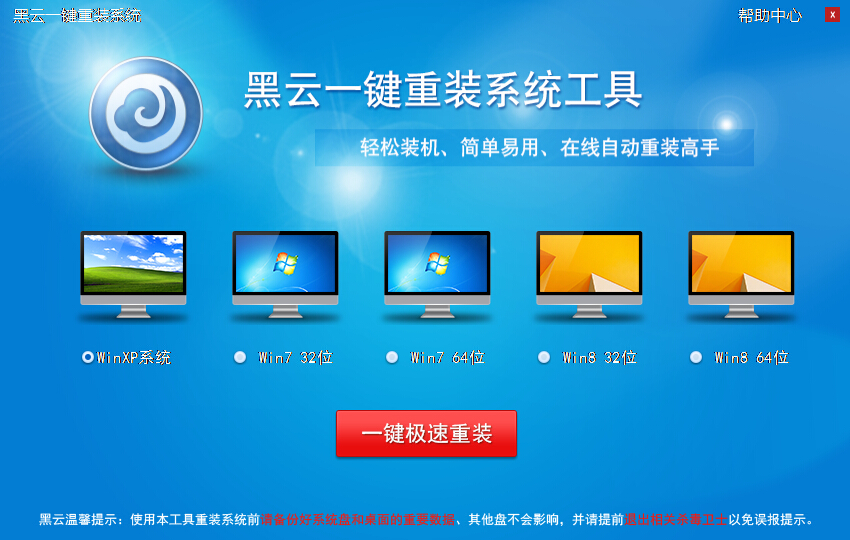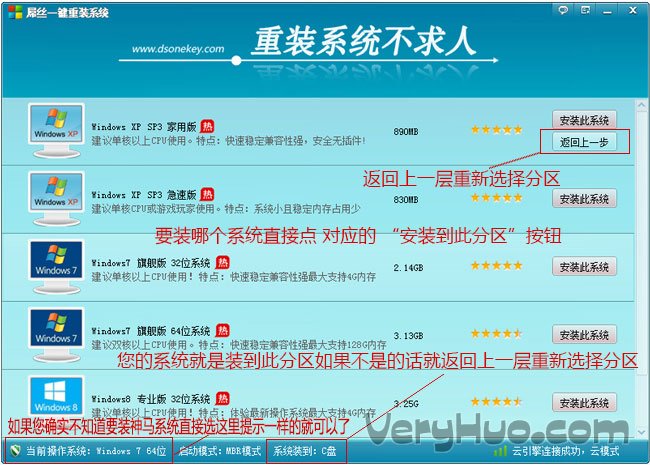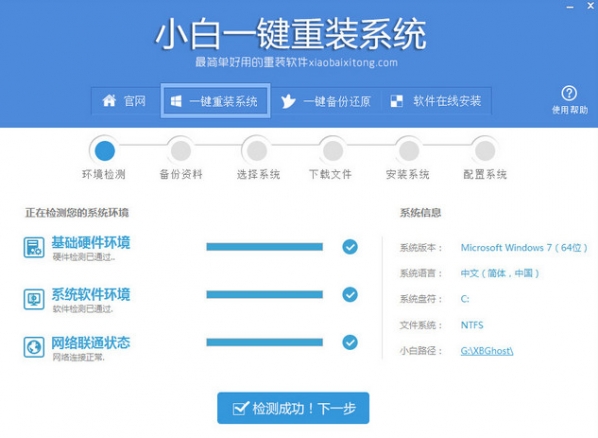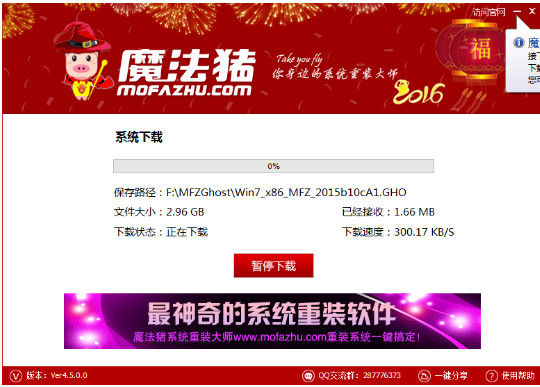苹果电脑双系统怎么删除Windows系统
更新时间:2020-07-23 17:48:11
有不少刚使用苹果电脑的用户,因为对苹果系统不熟悉而选择安装了Windows系统,形成了苹果系统、Windows系统双系统,不过久而久之,大多数用户熟悉苹果系统以后,就会不喜欢Windows系统,还会想要删除掉Windows系统。那么,苹果电脑双系统怎么删除Windows系统呢?下面,我们一起往下看看。
方法/步骤
1、点击主桌面上的火箭标志进入菜单内;

2、进入菜单后找到“其他”点击进入;

3、找到Boot Camp助理点击进入;

4、进入Boot Camp助理后点击“继续”进入;
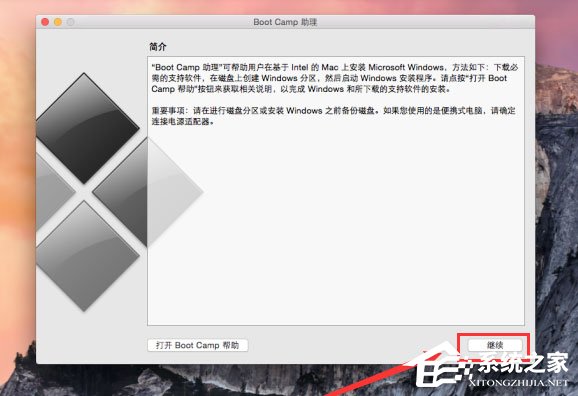
5、选择第三项移除Windows点击下方继续;
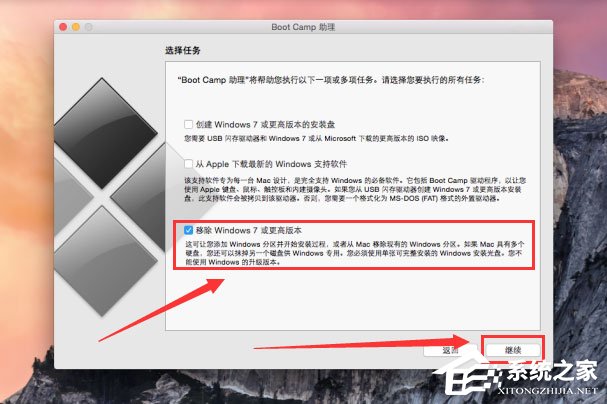
6、点击恢复开始删除Windows系统。
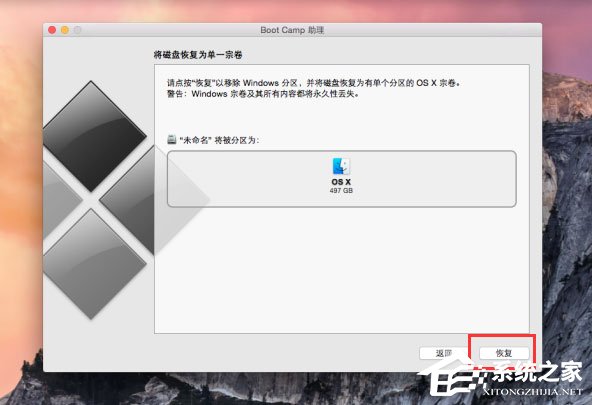
以上就是苹果电脑双系统删除Windows系统的方法,按照以上方法进行操作,就能轻松将苹果电脑里的Windows系统删除掉了。
系统重装相关下载
电脑教程相关推荐
重装系统软件排行榜
- 雨林木风一键重装系统工具下载尊享版V2.3
- 一键系统重装雨林木风重装软件V4.5.2增强版
- 【电脑重装系统】老毛桃一键重装系统V9.1.7最新版
- 【重装系统软件下载】黑云一键重装系统V8.4装机版
- 【重装系统】魔法猪一键重装系统V5.2.7兼容版
- 【系统重装】黑云一键重装系统V7维护版
- 【电脑重装系统】桔子一键重装系统工具V5.8体验版
- 【电脑重装】小鱼一键重装系统V3.6精简版
- 重装系统小白一键重装V17尊享版
- 小鱼一键重装系统下载完美版1.5.9
- 重装系统大番茄一键重装V2.5免费版
- 系统基地一键重装win xp系统工具官方版
- 冰封一键重装系统工具V1.8.4大师版
- 【重装系统】360一键重装系统软件V4.7.0贺岁版
- 雨林木风一键重装系统工具贺岁版V14
重装系统热门教程
- 系统重装步骤
- 一键重装系统win7 64位系统 360一键重装系统详细图文解说教程
- 一键重装系统win8详细图文教程说明 最简单的一键重装系统软件
- 小马一键重装系统详细图文教程 小马一键重装系统安全无毒软件
- 一键重装系统纯净版 win7/64位详细图文教程说明
- 如何重装系统 重装xp系统详细图文教程
- 怎么重装系统 重装windows7系统图文详细说明
- 一键重装系统win7 如何快速重装windows7系统详细图文教程
- 一键重装系统win7 教你如何快速重装Win7系统
- 如何重装win7系统 重装win7系统不再是烦恼
- 重装系统win7旗舰版详细教程 重装系统就是这么简单
- 重装系统详细图文教程 重装Win7系统不在是烦恼
- 重装系统很简单 看重装win7系统教程(图解)
- 重装系统教程(图解) win7重装教详细图文
- 重装系统Win7教程说明和详细步骤(图文)